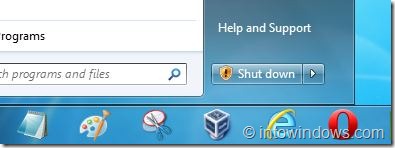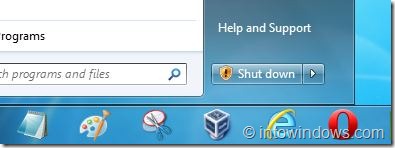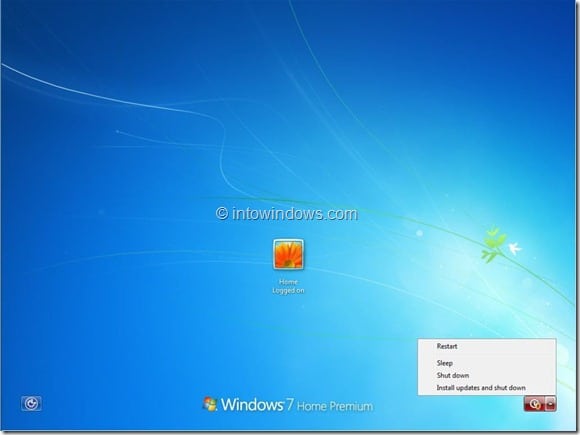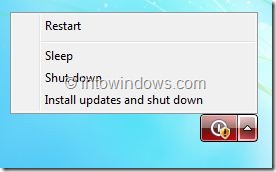Недавно я восстановил свой трехлетний компьютер с твердотельным накопителем Kingston емкостью 32 ГБ (SSD) и установил на него версию Windows 7 Главная Premium. После установки любимых приложений и игр у меня на диске осталось всего 6 ГБ свободного места. Поэтому, чтобы освободить немного места на диске, я также отключил полезную функцию гибернации.
Три дня назад я уже опаздывал в офис и поэтому хотел как можно быстрее выключить компьютер, прежде чем выйти из домашнего офиса. Но когда я открыл меню «Пуск», чтобы нажать кнопку «Выключение» (обычно я делаю это, нажимая клавишу Windows, затем клавишу со стрелкой вправо, а затем нажимая клавишу ввода), я увидел необычный значок выключения, который появляется, когда Windows загрузила обновления и хочет установите и настройте их перед выключением компьютера.
Каждый пользователь Windows время от времени сталкивается с подобной ситуацией. Хотя пользователи, включившие функцию гибернации на Windows 7 , могут в таких случаях просто выбрать впадать в спячку , другие пользователи могут просто принудительно завершить работу Windows, не устанавливая обновления во время текущего завершения работы.
Если вы спешите и не хотите, чтобы Windows устанавливала и настраивала обновления во время текущего завершения работы, вы можете выполнить действия, описанные ниже, чтобы запретить Windows устанавливать и настраивать обновления во время этого завершения работы.
Процедура:
Шаг 1. Прежде чем приступить к работе, убедитесь, что вы закрыли все запущенные приложения и сохранили результаты своей работы.
Шаг 2. Если значок обновления отображается на кнопке «Выключение» (что указывает на то, что Windows собирается установить обновления перед выключением компьютера) в разделе «Питание» меню «Пуск», просто заблокируйте его. ваша учетная запись пользователя. Для этого выберите параметр Выйти в разделе «Параметры электропитания» меню «Пуск». Теперь вы должны увидеть экран входа в систему.
Шаг 3. В правом нижнем углу экрана вы увидите «Перезапуск», «Сон», «Гибернация» (если включен), «Выключение», «Установить обновления» и параметры завершения работы. Нажмите кнопку Выключение (и не нажимайте кнопку «Установить обновления и выключить»), чтобы выключить компьютер без установки обновлений.
Если параметры «Перезагрузка», «Сон», «Гибернация», «Завершение работы», «Установка обновлений» и «Выключение» не отображаются, просто нажмите кнопку «Сменить пользователя», чтобы просмотреть параметры питания.